在现代工作和学习中,电脑和打印机已经成为必不可少的工具。而有时候,我们可能需要将一台电脑上的打印机共享给其他电脑使用,以提高工作和学习的效率。本文将介绍如何在Win7系统下实现共享打印机,方便多台电脑共同使用一台打印机。
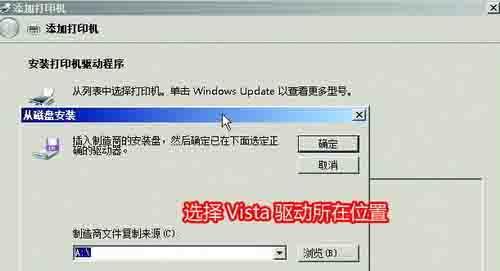
一:检查网络连接状态
在进行打印机共享之前,首先需要确保网络连接正常。检查电脑和打印机是否连接到同一个局域网中,并且网络连接是否稳定。
二:设置共享打印机的主机电脑
在Win7系统中,点击“开始”按钮,选择“控制面板”。在控制面板中找到“设备和打印机”选项,右键点击要共享的打印机,选择“共享”。
三:设置另外一台电脑
在需要使用共享打印机的另外一台电脑上,同样点击“开始”按钮,在搜索框中输入“打印机”,点击“设备和打印机”。在设备和打印机窗口中,点击“添加打印机”。
四:搜索共享打印机
在添加打印机的向导中,选择“添加网络、蓝牙或无线打印机”,然后等待电脑搜索可用的共享打印机。在搜索结果中找到要共享的打印机,并选择“下一步”。
五:安装打印机驱动程序
在选择共享打印机后,电脑会提示是否要安装驱动程序。点击“是”进行驱动程序的安装。如果电脑上已经有相应的驱动程序,则可以选择“否”,直接使用现有的驱动程序。
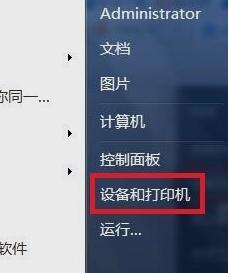
六:设置默认打印机
在安装驱动程序后,系统会提示是否将该共享打印机设置为默认打印机。根据需求选择是否将其设置为默认打印机。
七:测试打印功能
完成添加共享打印机的设置后,可以进行一次打印测试,确保打印机是否可以正常工作。选择一份文件进行打印,检查打印结果是否符合预期。
八:设置打印机权限
如果需要限制其他电脑对共享打印机的使用权限,可以在共享设置中进行相关的配置。选择“开始”按钮,再次找到“控制面板”,点击“设备和打印机”,右键点击共享打印机,选择“打印机属性”,进入“安全”选项卡进行设置。
九:添加其他共享打印机
如果有多台打印机需要共享,可以按照以上步骤逐一设置每台打印机的共享,并在其他电脑上进行添加和安装。
十:注意事项
在设置共享打印机时,需要注意网络连接的稳定性,确保共享打印机能够正常使用。还需要注意设置权限,避免未经授权的电脑访问和使用共享打印机。
十一:故障排除
如果在设置共享打印机的过程中遇到问题,可以参考相关的故障排除指南进行解决。常见的问题包括网络连接错误、驱动程序安装失败等。
十二:优化打印设置
在使用共享打印机时,可以根据实际需求进行打印设置的优化。选择合适的打印纸张大小、打印质量和双面打印等选项,以提高打印效果和节省纸张。
十三:共享打印机的好处
共享打印机可以节省成本和空间,减少每台电脑都需要独立连接一台打印机的情况。同时,共享打印机还可以提高工作效率,方便多人共同使用。
十四:共享打印机的适用场景
共享打印机适用于家庭、办公室和教育机构等多种场景。无论是家庭成员共用一台打印机,还是办公室中多个部门共享一台打印机,都可以通过设置共享打印机来实现。
十五:
通过本文介绍的方法和步骤,可以在Win7系统下轻松实现共享打印机。共享打印机能够提高工作和学习的效率,方便多台电脑共同使用一台打印机。在设置过程中需要注意网络连接的稳定性和权限的设置,以确保共享打印机的正常使用。
实现打印机共享的简单步骤
在多台电脑的办公环境中,将打印机共享到其他电脑上可以提高工作效率,Win7系统提供了方便的共享打印机功能,本文将介绍如何在Win7系统上实现打印机共享的简单步骤。
一、检查网络连接
通过检查网络连接,确保所有电脑都连接到同一个局域网中,以便能够共享打印机。
二、确认打印机安装
在需要共享打印机的电脑上,确保正确安装并配置了所需的打印机驱动程序。
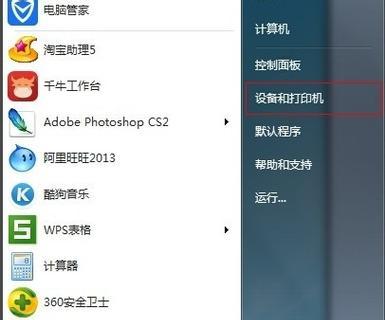
三、打开控制面板
点击开始菜单,选择控制面板,进入控制面板界面。
四、找到设备和打印机选项
在控制面板界面中,找到设备和打印机选项,并点击进入。
五、选择需要共享的打印机
在设备和打印机界面中,找到需要共享的打印机图标,并右键点击该图标。
六、选择共享选项
在弹出的快捷菜单中,选择“共享”选项,进入共享设置界面。
七、设置打印机共享名称
在共享设置界面中,选择“共享此打印机”选项,并设置共享名称,以便其他电脑能够找到并连接该打印机。
八、保存共享设置
点击“应用”按钮,保存共享设置,并关闭该界面。
九、进入另一台电脑
切换到需要连接共享打印机的另一台电脑。
十、打开控制面板
在另一台电脑上,点击开始菜单,选择控制面板,进入控制面板界面。
十一、找到设备和打印机选项
在控制面板界面中,找到设备和打印机选项,并点击进入。
十二、添加打印机
在设备和打印机界面中,点击“添加打印机”选项,进入添加打印机向导。
十三、搜索共享打印机
选择“添加网络、蓝牙或无线打印机”选项,并搜索可用的共享打印机。
十四、连接共享打印机
在搜索结果中找到需要连接的共享打印机,并点击连接按钮,完成共享打印机的连接。
十五、测试打印
在连接成功后,进行一次测试打印,确保共享打印机正常工作。
通过以上步骤,我们可以轻松实现Win7系统下的打印机共享功能。只需要正确设置共享选项,并在其他电脑上连接共享打印机,就能够实现多台电脑共享一台打印机的便利。在办公环境中,这一功能能够大大提高工作效率和便利性。
标签: #win7









